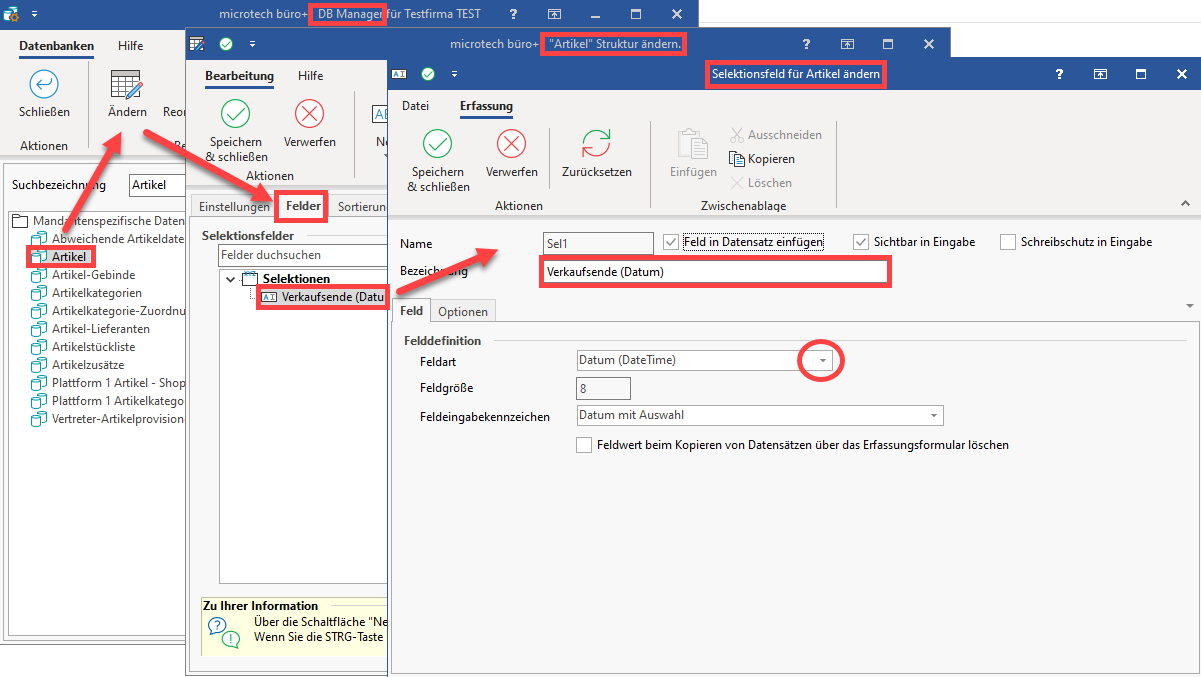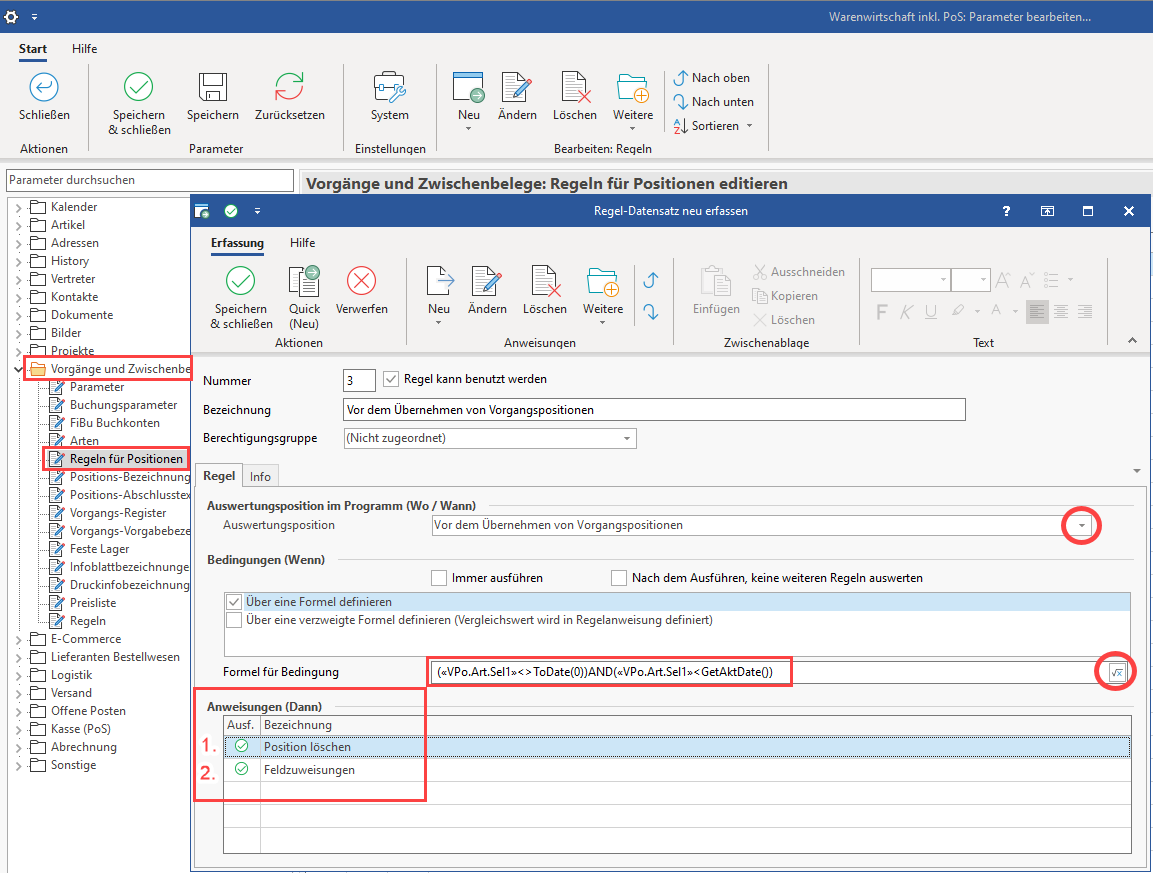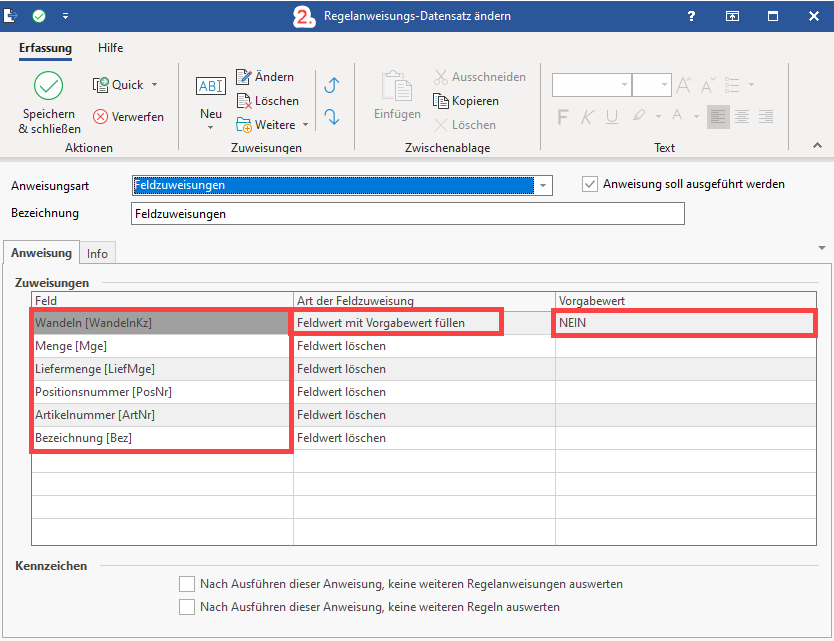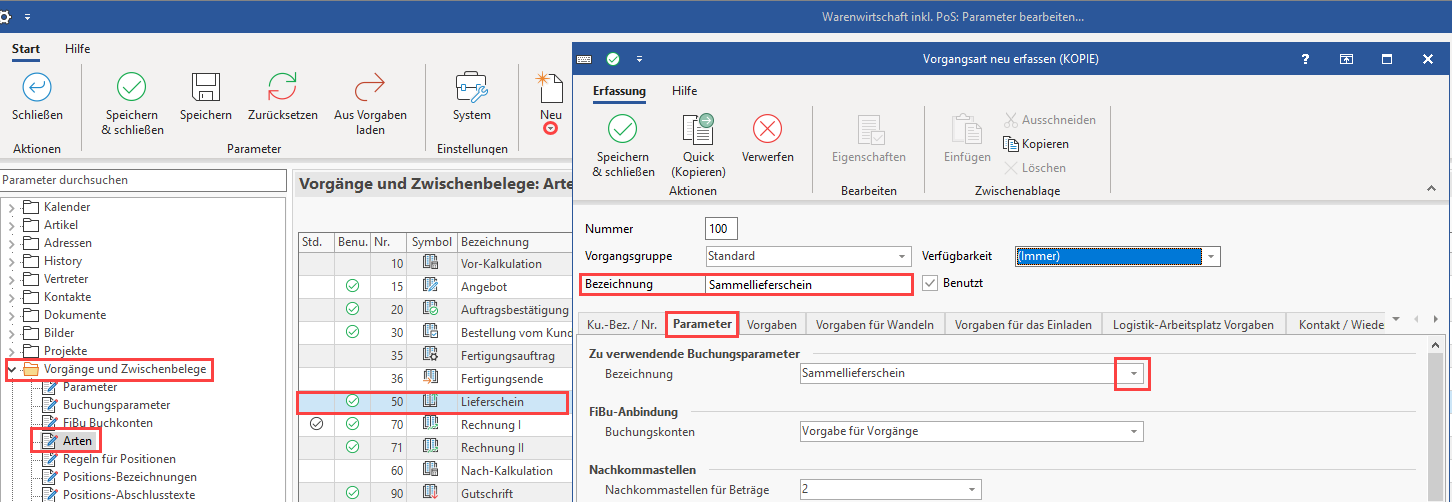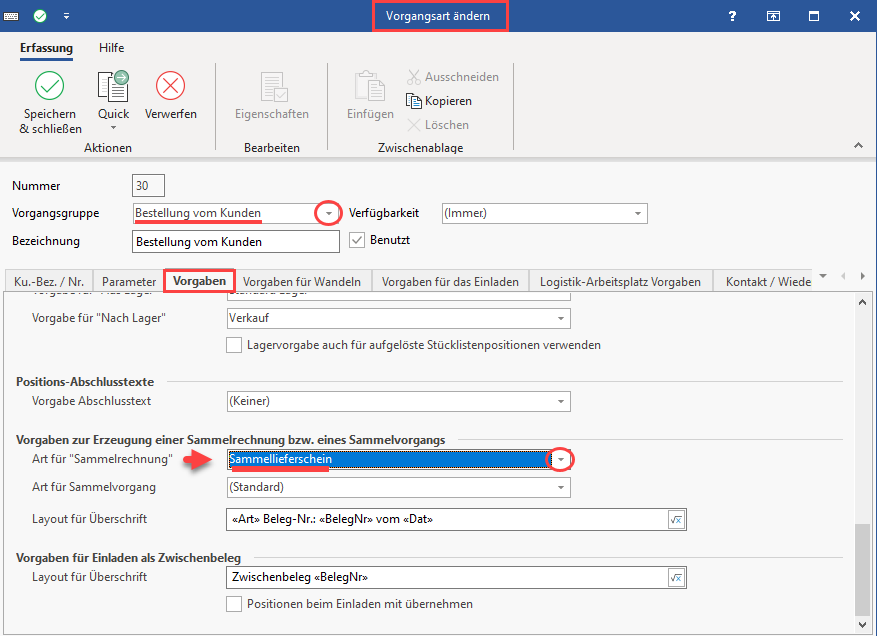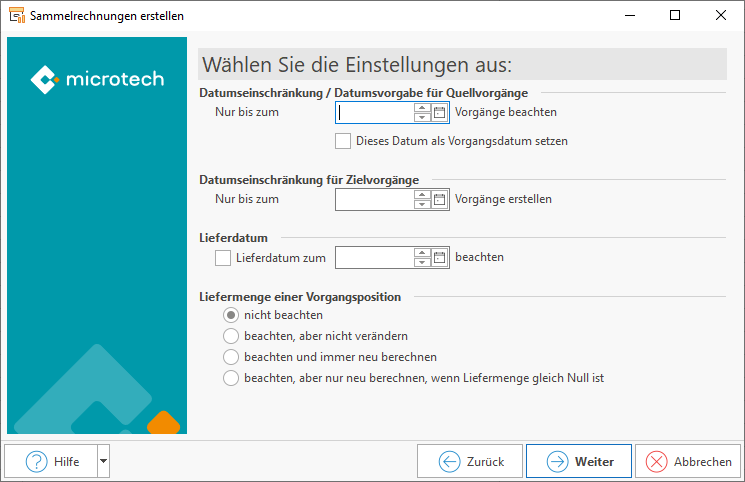| UI Button | ||||
|---|---|---|---|---|
|
Beispiel:
- Sie erhalten
...
- täglich Bestellungen von Ihren Kunden, welche durch einen Import im System erfasst werden
...
- Mit Ihren Kunden haben Sie eine Liefervereinbarung getroffen, welche z. B. für den Kunden "Mustermann" bedeutet das die verfügbare Ware Ihr Haus immer dienstags verlässt; und Ware die generell nicht mehr lieferbar ist wird auch nicht nachgeliefert
...
Die Bestellungen vom Kunden sollen weitgehend automatisch in einen Sammel-Lieferschein gewandelt werden.
Um dieses Beispiel umzusetzen sind die folgenden Voreinstellungen (Punkte 1-5) bzw. ist die folgende / Vorgehensweise (Punkte 6-7) erforderlich:
1. Festlegen des Wochenliefertages in den Stammdaten der Adresse
Um nun zu erreichen, dass die Ware an den Kunden "Mustermann" immer an einem Dienstag das Haus verlässt, müssen Sie in den Adressstammdaten unter dem Register: "Kennzeichen" im Bereich "Vorgaben für automatische Sammelrechnung" den Abrechnungstyp auf "Wochentage (laut Vorgabe)" einstellen. Nun stehen Ihnen alle sieben Wochentage zur Auswahl. Für das eingangs genannte Beispiel ist dann der Wochentag Dienstag zu aktivieren. Hinweis:
| Info | ||
|---|---|---|
| ||
Es können auch mehrere Wochentage gleichzeitig aktiviert werden. |
2. Verkaufsende in den Artikelstammdaten hinterlegen
Ware, die generell nicht mehr lieferbar ist, wird in den Stammdaten der Artikel gekennzeichnet, indem in ein Selektionsfeld das Datum des Verkaufsendes eingetragen wird. Hinweise Hinweise zum Einrichten der Selektionsfelder finden Sie im Handbuch zum modulübergreifenden Teil im Kapitel - Stammdatenverwaltung - Adressen - Selektionen.Bereich: Selektionen und Sortierungen.
| UI Expand | ||
|---|---|---|
| ||
Bevor die Selektionen zur Verfügung stehen, muss die Verfügbarkeit im Datenbank-Manager aktiviert werden. Starten Sie diesen hierzu über Registerkarte: DATEI - INFORMATIONEN - EINSTELLUNGEN – DBMANAGER und wählen Sie die gewünschte Datenbank aus. Über die Gruppe: BEARBEITEN - Schaltfläche: ÄNDERN, wählen Sie das Register: "Felder" aus. Gehen Sie auf die Schaltfläche: NEU - NEUES FELD um eine neue Selektion anzulegen. Halten Sie beim Klick auf die Schaltfläche: NEUES FELD auch die STRG-Taste gedrückt; haben Sie die Möglichkeit, den Selektionsnamen frei zu vergeben. |
Das Feld steht fortan im Artikel zur Verfügung:
3. Parametereinstellungen - Regeln für Positionen
Es muss in den Parametern über die Schaltfläche: PARAMETER - Bereich VORGÄNGE im Bereich "Regeln für Positionen" eine neue Regel erstellt werden mit der Auswertungsposition "Vor dem Übernehmen von Vorgangspositionen".
In der Regel muss wie nachfolgend abgebildet eine Formel für eine Bedingung hinterlegt werden. Im eingangs genannten Beispiel ist das die Formel
| Code Block |
|---|
(«VPo.Art. |
...
Sel1»<>ToDate(0)) |
...
AND(«VPo.Art. |
...
Sel1»<GetAktDate()) |
...
um Mit der Formel ist folgendes zu prüfen, ob :
- Ob ein Verkaufsende (Artikelselektion 1) angegeben ist und ob es bereits überschritten ist
...
- - Trifft beides nicht zu, werden die Anweisungen des Regeldatensatzes nicht angewendet
...
- In dieser Regel sind
...
- zwei "Anweisungen" zu hinterlegen
...
- :
- Eine welche die nicht mehr lieferbaren Artikel aus der "Bestellung vom Kunden" entfernt
...
- Eine weitere,
...
- welche die lieferbaren Positionen in den Sammellieferschein übergibt
...
Zunächst ist die Formel für die Bedingung über die Formel-Schaltfläche zu erfassen. Erfassen Sie dann über die Tabelle Anweisungen jeweils eine Anweisung:
Der Regeldatensatz:
Die Anweisung "Position löschen", "Feldzuweisungen":
Die Anweisung "Feldzuweisung":
4. Parametereinstellungen - Buchungsparameter der Vorgänge
Es muss über die Schaltfläche: PARAMETER - VORGÄNGE - BUCHUNGSPARAMETER ein neuer Buchungsparameterdatensatz erstellt werden mit dem Namen "Sammellieferschein". Dieser entspricht dem Buchungsparameter für den normalen Lieferschein.
Als Besonderheit ist hier jedoch das Kennzeichen "Gleiche Positionen vor dem Speichern zusammenfassen" gesetzt. Durch dieses Kennzeichen werden Artikel, die absolut identisch (Artikelnummer, Bezeichnung, Einheit, etc.) sind unter einer Menge zusammengefasst.
5. Parametereinstellungen - Vorgangsart Sammellieferschein
Es muss über die Schaltfläche: PARAMETER - VORGÄNGE - ARTEN eine neue Vorgangsart "Sammellieferschein" eingerichtet werden. Diese Vorgangsart muss der Vorgangsgruppe "Sammelrechnung" entsprechen. Als Buchungsparameter ist hierbei "Sammellieferschein" ausgewählt.
6. Parametereinstellungen - Vorgangsart Bestellung vom Kunden
Über die Schaltfläche: PARAMETER - VORGÄNGE UND ZWISCHENBELEGE - ARTEN wurde für die Vorgangsart "Bestellung vom Kunden" unter dem Register "Vorgaben" für den Bereich "Vorgaben für Sammelrechnung / - Vorgang" bei dem Auswahlpunkt "Vorgangsart für „Sammelrech.„Sammelrechrechnung" die Auswahl "Sammellieferschein" hinterlegt.
7. Sammel-Lieferscheine erstellen mit Hilfe des Assistenten
Führen Sie den Assistenten für das Erstellen von Sammelrechnungen in der Vorgangsbearbeitung aus (Schaltfläche: WEITERE - SAMMELRECHNUNGEN ERSTELLEN). Folgen Sie dem Assistenten mit der Schaltfläche: WEITER. Auf der Seite "Wählen Sie die Einstellungen aus" stehen Ihnen die folgenden Möglichkeiten zur Verfügung:
Datumseinschränkung/ Datumsvorgabe für Quellvorgänge
...
Diese Optionen entsprechen denen beim Wandeln von Vorgängen (siehe Kapitel Vorgang wandeln - Register Einstellungen).
...
8. Buchen der Sammel-Lieferscheine
Nachdem nun die Sammel-Lieferscheine erstellt worden sind, ist es unbedingt erforderlich diese zu buchen! Sie können entweder alle Sammellieferscheine ausdrucken oder alle selektieren und über die Schaltfläche: BUCHEN / STORNIEREN buchen lassen.